
文章插图
电脑玩游戏很卡 , 根本带不动怎么办1电脑玩游戏很卡 , 根本带不动的解决方法:
1、玩游戏卡的原因主要有两点 , 一、就是电脑主机里面的硬件跟不上二、就是电脑垃圾过多 , 占用内存过大 , 导致运行不流畅 , 玩游戏才卡 。

文章插图
2、电脑硬件跟不上 , 可以通过右键点击我的电脑 , 点击属性 查看自己电脑的配置 , 也可以通过鲁大师查看自己电脑的配置 , 如果很低的话就可以考虑升级电脑硬件 , 如果内存小的话加个内存条玩游戏就能好很多了 , 淘宝网有2手的 , 也就几十块钱 。

文章插图
3、知道自己电脑配置后 , 要查询你想要玩的游戏的最低配置 , 在官网就可以查到 , 不过时间久了官网的逐渐就不准了 , 可以查询 , 达到了最低配置就可以运行游戏了 , 达到推测配置就能够流畅运行了 。

文章插图
4、玩游戏还要保持电脑内存空间足够 , 得清理垃圾 , 还有优化加速 , 让电脑C盘要有空间 , 这样也会让游戏运行更流畅 。

文章插图
5、如果电脑配置低 , 又没有资金去更新电脑硬件的话 , 内存也小的话 , 就可以把电脑不用的软件全部卸载了 , 给电脑运行游戏留出空间 , 这样玩游戏也会好点 。

文章插图
电脑玩游戏很卡 , 根本带不动怎么办21、 开启电源性能模式打开“控制面板-电源选项”将电源设置未高性能模式 。

文章插图
2 、Windows10后台下载更新win10系统有更新时会在后台自动下载更新包 , 电脑出现明显的卡顿 , 可以关闭自动更新改善此问题 。按Win+R打开运行输入Services.msc , 打开服务 , 找到Windows update , 将启动类型设置为禁用 。在恢复选项将失败后的操作全设置为无操作 。
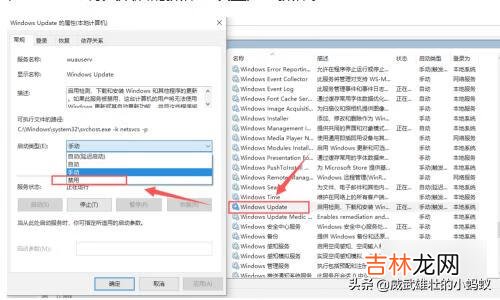
文章插图
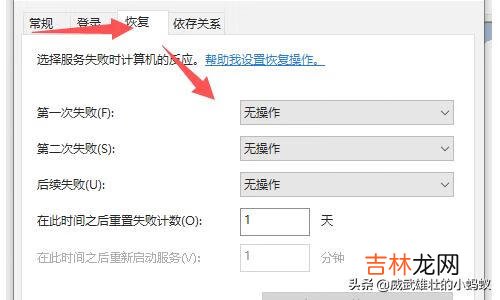
文章插图
3、右键此电脑打开管理 , 依次打开“系统工具-任务计划程序-任务计划程序库-Microsoft-Windows-Windows update”将里面的选项右键设置为禁用 。

文章插图
4、关闭Windows defender扫描Windows defender是win10自带的杀毒工具 , 它会在后台扫描电脑磁盘 , 拖慢电脑的速度 。关闭方法:以管理员身份运行CMD , 输入一串代码回车:reg add "HKEY_LOCAL_MACHINE\SOFTWARE\Policies\Microsoft\Windows Defender" /v "DisableAntiSpyware" /d 1 /t REG_DWORD

文章插图
5、然后重启电脑即可 。禁用不相关服务禁用不必要的服务也可以节省一些系统的资源 , 按Win+R打开运行输入msconfig点击确定 , 在里面服务处勾选隐藏所有Microsoft服务 , 然后可以把上面的服务都禁止 。
经验总结扩展阅读
- 玩游戏卡怎么解决(打游戏手机卡怎么办)
- 玩游戏不流畅、卡帧、掉帧怎么办(打王者明明有60帧还是掉帧)
- 玩游戏卡怎么办(一招恢复手机卡顿)
- 玩游戏很卡怎么办,怎么让fps稳定(吃鸡1080p稳定240fps)
- 玩游戏卡顿掉帧怎么办(吃鸡卡顿掉帧修复)
- 玩网游卡怎么解决(为什么网游很卡)
- 手机玩游戏越玩越卡怎么办(为什么游戏越玩越卡)
- 2022大学生教育优惠买电脑可以用几次 大学生买电脑优惠政策怎么使用
- 女生学软件工程很难吗 发展前景好吗
- 家人的立冬祝福语











